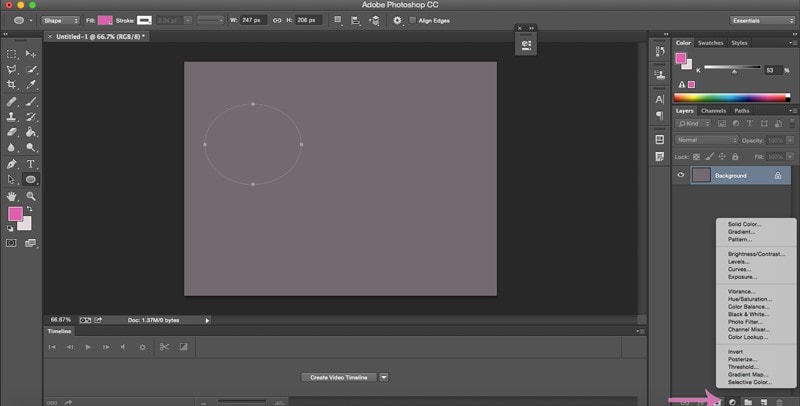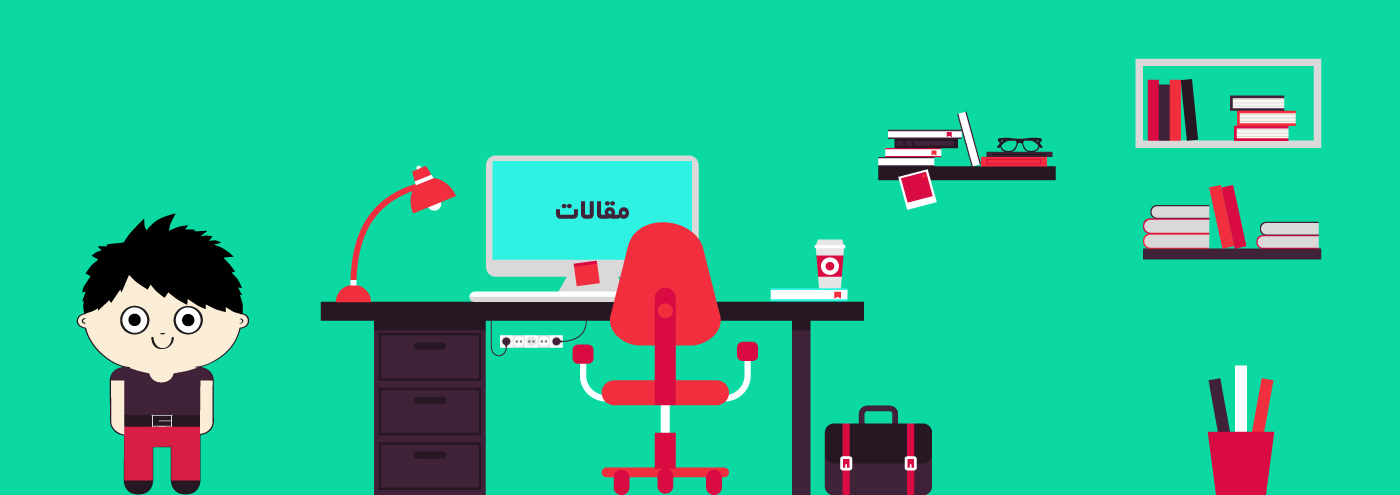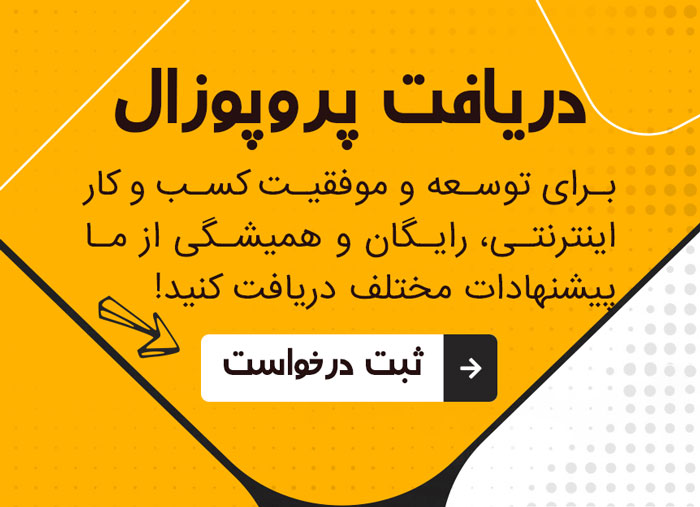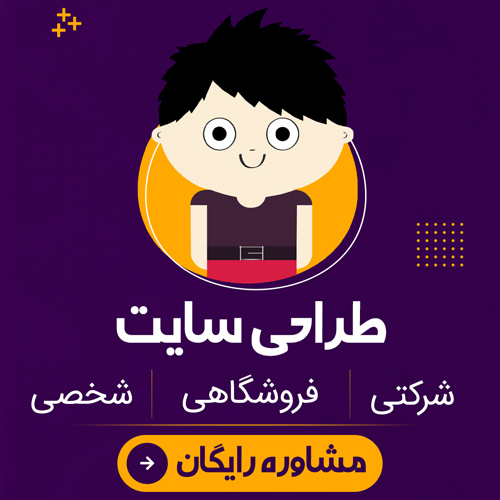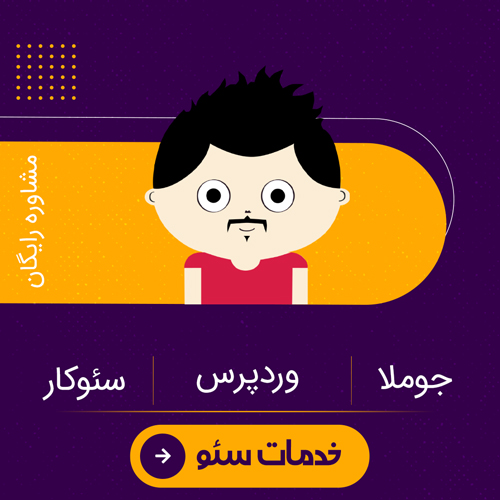در قسمت گذشته دوره آموزش ایجاد لایه های شکل در نرم افزار فوتوشاپ که قسمت اول این دوره نیز به شمار می آمد، با سر فصل هایی که در این دوره قرار است تا به آن بپردازیم را نام برده و با ابزار shape layer به طور کلی آشنا شدیم، همچنین در بخش تنظیمات مربوط با این ابزار با سه حالت Shape layer, Path و Pixel را به طور کلی به شما معرفی کردم. در این قسمت قصد دارم تا در ابتدا کمی بیشتر به حالت Path پرداخته و سپس به ادامه ی مطلب بپردازم.
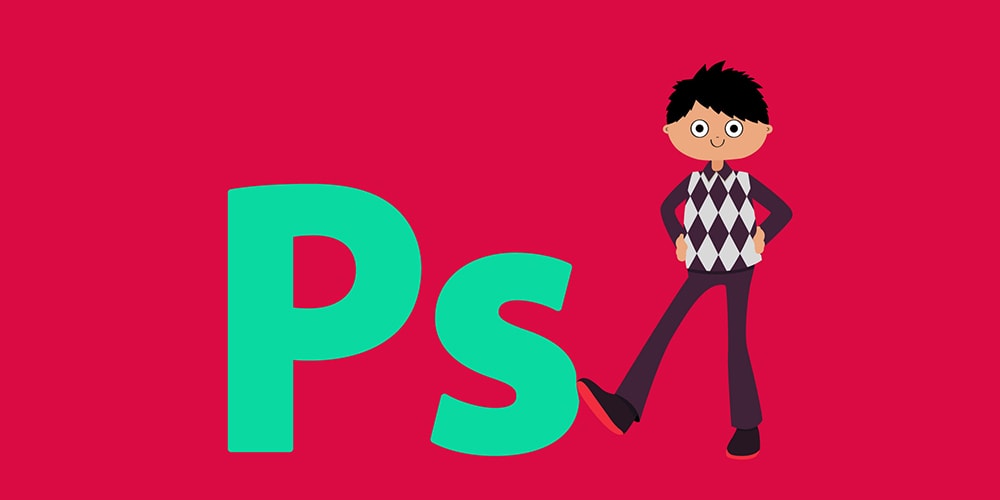
به طور کلی زمانی که این گزینه (PATH) انتخاب می شود، شما یک شکل که کاملا قابل رویت باشد نمی سازید، بلکه تنها یک خط پیرامون طرح کلی و شاید بتوان گفت تنها مسیر آن شکل مورد نظر را رسم می نمایید، که می توانید این خط را پر کنید و یا استروک دهید. مانند یک شکل برداری شما می توانید تا شکل کشیده شده به این حالت را با افزودن و یا تغییر تنظیم نقاط اصلی که مسیر خط پیرامون شکل را به وجود آورده اند، دستکاری کنید.
در این قسمت برای درک بهتر ساخت و تغییر مسیر بهتر است تا با کار با ابزارهای pen و path بیشتر آشنایی پیدا کنیم.
کار با ابزارهای pen و path به منظور ایجاد لایه شکل
یکی از راه های کشیدن شکل یک عکس استفاده از این دو ابزار (Pen و Path) به جهت ساخت مسیر اطراف آن شکل مورد نظر می باشد. برای این کار تنها کافی است تا دور شکل مورد نظر را با ابزار Pen بکشید. معمولا پس از انتخاب این ابزار نقطه برای شروع انتخاب می کنیم و سپس و با حرکت دادن این نقطه مسیر را ادامه می دهیم، در صورت انتخاب حالت Shape Layer در option مسیر بسته نهایی به صورت یک لایه جداگانه ایجاد می شود. حال می توان با استفاده از گزینه ی path selection به ویرایش مسیر کشیده شده پرداخت.
و اما در ادامه ی آموزش استفاده از ابزار Shape در آخر این نکته را خاطر نشان کنیم که، زمانی که در نرم افزار فتوشاپ، لایه ی شکل برداری داشته باشیم و بر روی شکل کشیده شده که در حالت Shape layer رسم شده است زوم کنیم، پیکسل های آن را به چشم خود خواهیم دید. شاید اگر بر روی شکل رسم شده در حالت Pixel هم زوم کنیم این پیکسل ها را ببینیم اما تفاوت مهمی که وجود دارد این است که شکل رسم شده در حالت Shape layer هنگام پرینت به صورت مقیاس پذیر بوده و بدون تغییر در کیفیت پرینت خواهد شد.
تبدیل شکل کشیده شده به حالت Path به shape و بالعکس
یکی از کار های جالبی که در لایه شکل می توانید انجام دهید این است که شکلی را به حالت shape کشیده و سپس آن را تبدیل به تنها خط مسیر خود کنید، برای این کار ابتدا شکل را در حالت shape رسم نموده، سپس به پنل Paths می روید و در آنجا بر روی لایه مربوط به مسیر شکل خود دبل کلیک کرد اسم جدیدی تایپ کرده و آن را ذخیره می کنید. همانطور که می بینید اکنون یک لایه اضافه ذخیره شده در این پنل دارید، حال به پنل لایه ها رفته و لایه اصلی مربوط به شکل کشیده شده ی خود را به سطل آشغال انداخته و پاک می کنید، همانطور که می بینید اکنون تنها مسیر دور شکلی که کشیده بودید باقی مانده است. حال برای اینکه عکس این کار را بر روی این مسیر شکل انجام داده و آن را تبدیل به شکل پر شده با رنگ کنید، تنها کافی است تا همانند تصویر زیر در پنل لایه ها به سراغ بخش adjustment layer رفته و گزینه ی solid color را انتخاب کرده و رنگ مورد علاقه ی خود را برگزینید تا شکل شما با آن رنگ پر شود.